用WPS文字是怎么样快速制作电子公章的
WPS文字制作就慢了,可以直接下载psd格式的公章,然后修改保存为PNG格式图片,插入到文档中即可。

防伪电子版公章怎么做
防伪电子版公章用word就可以做,具体方法:
1、图章轮廓选择“插入→图片→自选图形”,在“绘图”工具栏中选择椭圆,按下Sfift键在文档中拖出一个圆,双击图形设置为“无填充色”,线条宽度为2磅,颜色为红色,“叠放次序”为“最底层”。
2、编辑文字在文档中插入艺术字,选择环形艺术字,输入内容后设置字体、字号,然后用艺术字周围的8个拖拉按钮把文字拖成圆形,并放在已经画好的圆内,可以用Ctrl键和方向键帮助移动到准确的位置。并把艺术字设置成红色。
3、插入五角星在插入-图片“自选图形→星与旗帜”中选中五角星,然后在文档中画出一个大小适合的五角星,并设置成红色,移动到圆中合适的位置,然后按Shift选中圆、艺术字、五角星,单击鼠标右键,选择“组合”,一个公章就制作出来了,要用时复制一个到目标处,是不是很正规啊!
但是,用Word制作电子公章可以用在一般的文档中,但如果是正式的行文,则要求公章有防伪功能,别人不能仿制,这时候,我们可以用办公之星来制作可以防伪的电子公章。

WPS文字如何快速制作电子公章
1、在“插入”选项下的“图形”中,选择“圆形”,并拖曳出图形;
2、在圆形上,单击鼠标右键,“设置形状格式”,选择“无填充”,选择线条颜色为“红色”,线条宽度为4磅;
3、在“插入”选项下选择“艺术字”,输入图章内容,然后在“绘图工具”中的“文本效果”选择“转换”为“跟随路径”为“圆形”,并调整文字方向;
4、在“插入”选项下的“图形”中,选择“五角星”,并拖曳出合适的大小和位置,选择颜色为“红色”;
5、适当调整图章或文字的大小至合适的状态,即可。
怎样在电脑文档中制作公章
制作方法如下:
1.点击word图标,运行Word;
2.新建一个Word文档;
3.点击插入下的形状,找到椭圆符号;
4.选择合适的位置,按住shift进行拖动到适当的大小;
5.然后点击形状填充下的无颜色;
6.点击形状轮廓下的标准色红色;
7.同上方法插入五角星;
8.将形状填充和形状轮廓调为红色;
9.插入艺术字;
10.点击文本效果下的装换,然后在选择拱形;
11.适当调整下位置;
12.选中文字,将文字颜色改为红色就行了。
怎么用word制作电子公章
电子公章是我们在公司、单位等场合经常能见到的公章的电子形式,很多人不知道该怎么制作一个公章,接下来就主要介绍一下如何用word制作电子公章:
1.首先打开word文档,点击插入-形状,找到椭圆形状。

2.按住shift将其拉成一个圆,点击“格式”-“形状轮廓”将外圆部分设置为红色,粗细设置为4.5磅。
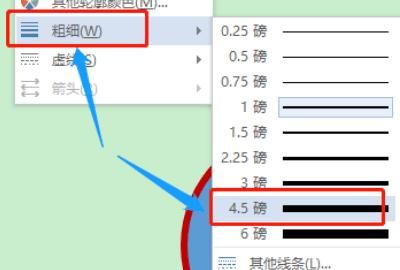
3.点击格式-“形状填充”,将颜色设置为“无填充颜色”。
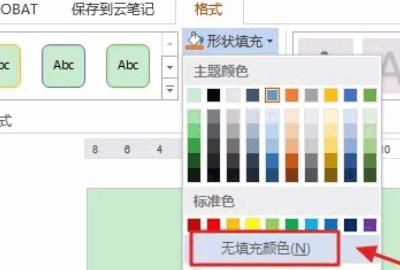
4.点击艺术字,并将文本效果转换为弯曲形状。

5.将弯曲的字体拖入圆圈内。

6.点击插入-形状,找到五角星的形状,按照上面的方法将五角星设置成红色填充。

用wps制作电子公章
1、新建一文档,选择[插入]命令中的[形状]子命令,在[形状]中选择“基本形状”的圆,如下图所示 :

2、画圆的时候,注意一定要按住shift键,否则画出的圆会变成椭圆形的。圆画好后,鼠标移至圆上面,单击鼠标右键,选择[设置对象格式],如下图所示:
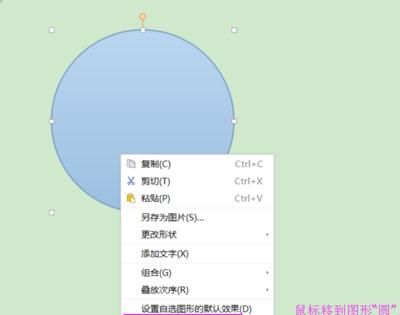
3、进入[设置对象格式]窗口,
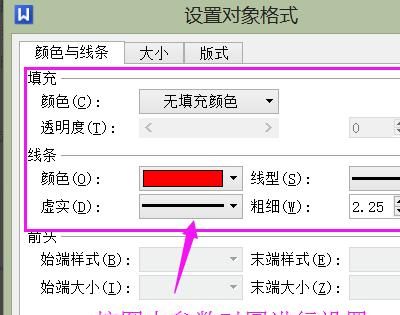
4、接下来单击[插入]命令中[艺术字],选择好要插入的艺术字体, 输入合适的文字后,鼠标移到“艺术字体”上,单击鼠标,选择[环绕]对艺术字的环绕方式进行设置。艺术字环绕方式为“浮于文字上方”。选择“艺术字”后,把艺术字调整到合适的弧度,如下图所示:

5、单击菜单栏的[插入]-[形状],选择五角星,如下图所示:选定五角星,单击鼠标右键,选择“设置对象格式”, 在“设置对象格式”的对话框中按下图一所示设置,公章基本上完成。

本网页内容旨在传播知识,若有侵权等问题请及时与本网联系,我们将在第一时间删除处理。E-MAIL:dandanxi6@qq.com
